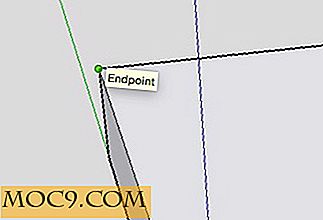Πώς να πραγματοποιήσετε συγκεκριμένη αναζήτηση ιστότοπου με το Google, το Yahoo και το Bing
Προηγουμένως συζητήσαμε πώς να εκτελέσετε μια συγκεκριμένη αναζήτηση ανά χώρα χρησιμοποιώντας οποιαδήποτε μηχανή αναζήτησης. Αυτό περιλαμβάνει το φιλτράρισμα των αποτελεσμάτων αναζήτησης από μια συγκεκριμένη χώρα που μπορεί να είναι χρήσιμη σε ορισμένες περιπτώσεις. Έχουμε επίσης δει πώς να εκτελέσετε συγκεκριμένη αναζήτηση γλώσσας στον ιστό. Σε αυτό το σεμινάριο πρόκειται να μάθουμε πώς να χρησιμοποιούμε διαφορετικές μηχανές αναζήτησης για να πραγματοποιήσουμε μια συγκεκριμένη αναζήτηση στον ιστότοπο.
Με την ειδική αναζήτηση ιστότοπου εννοώ ότι μπορείτε να χρησιμοποιήσετε μια μηχανή αναζήτησης για να βρείτε περιεχόμενο από ένα συγκεκριμένο ιστολόγιο, ιστότοπο ή φόρουμ. Μερικές φορές μπορεί να θέλετε να κάνετε αναζήτηση σε ένα δημοφιλές ιστολόγιο για κάποιο φροντιστήριο και δεν είναι πάντα πολύ άνετο να ανοίγετε blogs σε διαφορετικές καρτέλες και να χρησιμοποιείτε το πλαίσιο αναζήτησης για να βρείτε το περιεχόμενο που αναζητάτε.
Αντ 'αυτού, μπορείτε να αναζητήσετε οποιονδήποτε ιστότοπο από το Google, το Yahoo ή το Bing. Το πλεονέκτημα είναι ότι μπορείτε να φιλτράρετε όλες τις δημοσιεύσεις που ταιριάζουν με συγκεκριμένες λέξεις-κλειδιά απευθείας από μια μηχανή αναζήτησης.
Εκτελέστε μια συγκεκριμένη αναζήτηση ιστότοπου με το Google, το Yahoo ή το Bing
Οι μηχανές αναζήτησης καταγράφουν καθημερινά το περιεχόμενο όλων των ιστότοπων και χρησιμοποιώντας τον υπεύθυνο του ιστότοπου, μπορείτε να περιορίσετε την αναζήτησή σας σε έναν συγκεκριμένο ιστότοπο. Η γενική σύνταξη για τον υπεύθυνο ιστότοπου είναι η λέξη-κλειδί site: domain.com
Για παράδειγμα: η εκτέλεση αυτού του ερωτήματος αναζήτησης ιστότοπου εμφανίζει όλες τις δημοσιεύσεις από το maketecheasier.com που περιέχουν τη λέξη "Εικόνες" στον τίτλο της δημοσίευσης:

Χρησιμοποιώντας την ίδια σύνταξη, μπορείτε να εκτελέσετε μια αναζήτηση συγκεκριμένου ιστότοπου στο Yahoo και στο Bing. Για παράδειγμα: Αυτή η αναζήτηση στο Yahoo και αυτή στο Bing δείχνει όλες τις δημοσιεύσεις που περιέχουν το λογισμικό λέξεων στον τίτλο μετά. Ας ρίξουμε μια ματιά στις σελίδες αποτελεσμάτων αναζήτησης τώρα:


Χρήση του At Operator
Η Google εισήγαγε πρόσφατα έναν χειριστή "at", ο οποίος σας επιτρέπει να πραγματοποιήσετε πιο εύκολα τις συγκεκριμένες αναζητήσεις του ιστότοπου. Η σύνταξη είναι λέξεις-κλειδιά στο domain.com

Αυτός ο χειριστής εμφανίζει περισσότερα αποτελέσματα από έναν συγκεκριμένο τομέα και είναι επίσης εύκολο να το θυμηθείτε.
Λάβετε υπόψη ότι μπορείτε να χρησιμοποιείτε κανονικές φράσεις και όχι μόνο μεμονωμένες φράσεις, όταν χρησιμοποιείτε τον χειριστή ιστότοπου ή τον χειριστή "at" σε οποιαδήποτε από τις παραπάνω μηχανές αναζήτησης.
Χρησιμοποιώντας τις επιλογές Σύνθετης αναζήτησης
Όλες οι μηχανές αναζήτησης έχουν μια επιλογή "Σύνθετης αναζήτησης", την οποία μπορείτε να χρησιμοποιήσετε για να πραγματοποιήσετε μια αναζήτηση σε μία ή περισσότερες ομάδες. Ας πάρουμε την Google ως παράδειγμα.
Μεταβείτε στην αρχική σελίδα Google και κάντε κλικ στην επιλογή "Σύνθετη αναζήτηση" που βρίσκεται ακριβώς στο πλαίσιο αναζήτησης Google. Θα μεταφερθείτε σε μια νέα σελίδα που μοιάζει με την ακόλουθη:

Καταχωρίστε το όνομα του ιστότοπου που θέλετε να αναζητήσετε στο πεδίο κειμένου " Αναζήτηση εντός ενός ιστότοπου ή τομέα ". Στη συνέχεια πληκτρολογήστε τις λέξεις-κλειδιά ή τις φράσεις στο πλαίσιο κειμένου "Όλες αυτές οι λέξεις". Μπορείτε επίσης να εξαιρέσετε μερικές λέξεις στο πλαίσιο κειμένου "Να μην εμφανίζονται σελίδες".
Όταν τελειώσετε, πατήστε "Σύνθετη αναζήτηση" και η Google θα επιστρέψει τα αποτελέσματα από τον συγκεκριμένο τομέα της επιλογής σας. Η προηγμένη αναζήτηση έχει ένα πλεονέκτημα όταν υπάρχει ένας συντριπτικός αριθμός αποτελεσμάτων από έναν συγκεκριμένο τομέα και θέλετε να εξαιρέσετε ορισμένες λέξεις-κλειδιά από την αναζήτησή σας (π.χ. χρησιμοποιώντας το Firefox στο κύριο πλαίσιο κειμένου και χρησιμοποιώντας το linux στο πλαίσιο κειμένου εξαιρέσεως εμφανίζει αποτελέσματα που περιέχουν λέξη Firefox αλλά όχι η λέξη Linux.)
Η διαδικασία είναι ακριβώς η ίδια για το Yahoo Advanced Search και το Bing, επίσης, ρίξτε μια ματιά στα παρακάτω screenshots:
Αναζήτηση σε συγκεκριμένο ιστότοπο από το πρόγραμμα περιήγησης - Firefox και το Google Chrome
Ένας άλλος τακτικός τρόπος για να εκτελέσετε μια αναζήτηση συγκεκριμένου ιστότοπου είναι να χρησιμοποιήσετε μια επέκταση προγράμματος περιήγησης και να προσθέσετε ένα προσαρμοσμένο πλαίσιο αναζήτησης στην εντυπωσιακή γραμμή του Firefox. Αυτό θα σας επιτρέψει να αναζητήσετε οποιονδήποτε ιστότοπο απευθείας, χωρίς να χρειάζεται να το ανοίξετε και να χρησιμοποιήσετε το εσωτερικό πλαίσιο ενσωματωμένης αναζήτησης. Ακολουθούν τα βήματα:
1. Εγκαταστήστε την επέκταση Add to Search Bar και κάντε επανεκκίνηση του Firefox.
2. Προχωρήστε στον ιστότοπο όπου θα θέλατε συχνά να κάνετε μια προσαρμοσμένη αναζήτηση. Κάντε δεξί κλικ στο πλαίσιο αναζήτησης και επιλέξτε ""

3. Τώρα κάντε κλικ στη γραμμή Firefox Awesome και επιλέξτε την προσαρμοσμένη μηχανή αναζήτησης που μόλις προσθέσατε.

4. Τώρα μπορείτε απλά να πληκτρολογήσετε τις λέξεις-κλειδιά και να πατήσετε "Enter" για να πραγματοποιήσετε μια αναζήτηση συγκεκριμένης τοποθεσίας χρησιμοποιώντας το πλαίσιο αναζήτησης του Firefox. Η επέκταση σάς επιτρέπει να προσθέσετε οποιονδήποτε αριθμό ιστότοπων, οπότε αν μπορείτε να έχετε πολλά ιστολόγια ή ιστοσελίδες χωρίς κανένα πρόβλημα.
Ποιες μέθοδοι χρησιμοποιείτε για να πραγματοποιήσετε μια αναζήτηση συγκεκριμένης τοποθεσίας; Ενημερώστε μας τις ιδέες σας μέσα από ένα σχόλιο.